Kaip pataisyti „Microsoft Office 365“ diegimą

„Microsoft Office“ programos tam tikru ar kitu metu nutrūks. Jei taip atsitiks su jumis, štai žvilgsnis į tai, kaip paleisti „Office 365“ taisymo įrankį.
„Microsoft Office“ programos tam tikru metu arbakitas nutrūks. Pavyzdžiai gali būti programų rinkinyje neatidaromos, neatsakomos ir klaidų žinutės. Laimei, komplekte yra įrankiai, kuriuos galite naudoti tokio tipo problemoms pašalinti.
Neseniai turėjau ne „Outlook“ problemąpaleidimas išvis; jis tiesiog liko įstrigęs ekrane. Nepadėjo ir priedų išjungimas. Taigi, aš kreipiausi į kitą geriausią variantą, kuris yra „Office“ taisymas. „Microsoft“ patikslino taisymo galimybes naudodama „Office 365“ leidimą, paremtą spustelėjimo paleisti technologija, leidžiančia lengvai naudotis taisymo failais internetu, nereikia diegti laikmenos.
Pataisykite „Microsoft Office 365“
Pradėkite atidarius Programos ir funkcijos valdymo skydelyje. „Windows 10“ galite ten patekti patraukę paslėptos greitos prieigos meniu.
Kai būsite ten, programų sąraše pasirinkite „Microsoft Office 365“ ir komandų juostoje spustelėkite Keisti / taisyti.
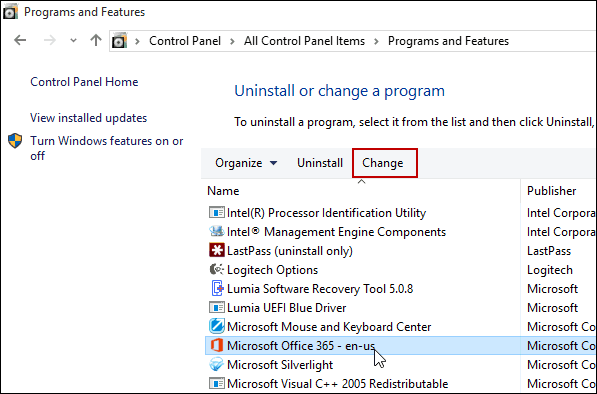
Dabar palaukite, kol paleidžiamas taisymo vedlys.
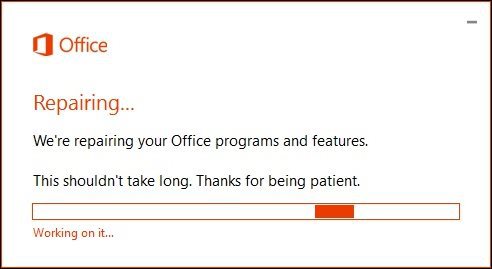
Pasirinkite norimą remonto tipąatlikti. Atsižvelgiant į jūsų interneto ryšio sunkumą ar prieinamumą, galite išbandyti pirmąją parinktį „Greitas taisymas“, kuri yra daug greitesnė ir bando išspręsti problemą be duomenų ryšio.
Jei tai neišsprendžia problemos, grįžkite atgal ir išbandykite internetinio taisymo parinktį. Savo konkrečiam klausimui aš galiausiai turėjau naudoti internetinio taisymo parinktį.
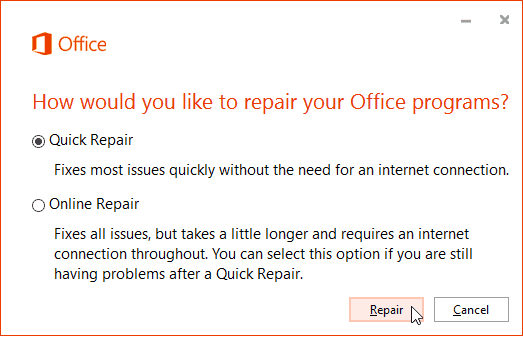
Remiantis vedliu, taisymo procesas vyksta tiesiai į priekį. Atminkite, kad pirmiausia turėsite išsaugoti savo darbą ir uždaryti visas „Office“ programas, tada paspausti taisyti.
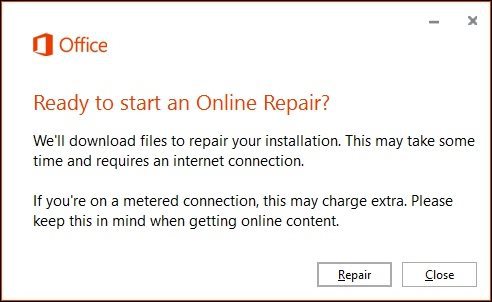
Tada palaukite, kol vyks remonto procesas.
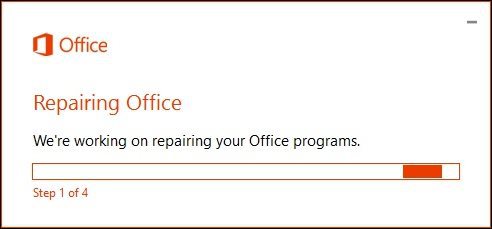
Jūs pastebėsite, kad remonto patirtis yra panaši į naują įdiegimą. Laikas, kurio reikia, priklausys nuo jūsų ryšio greičio ir problemos.
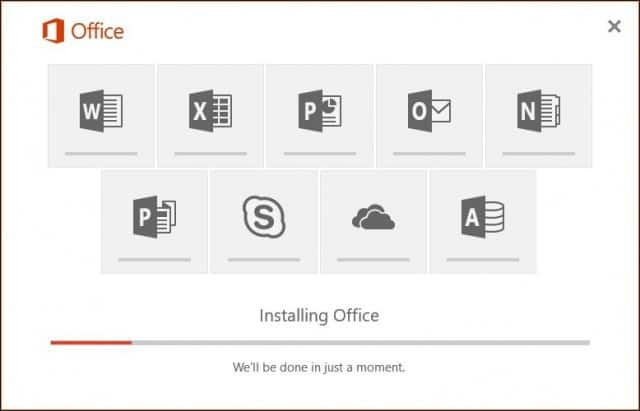
Matysite, kad „Office“ programos užsidegs atitinkamomis spalvomis, kol remontas bus baigtas.
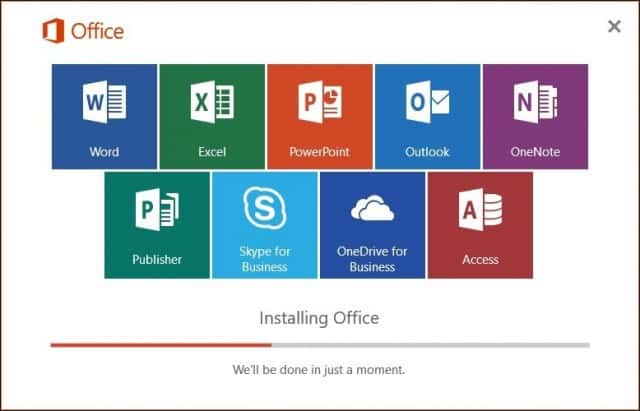
Baigę diegti, iš naujo paleiskite kompiuterį, kad įsitikintumėte, ir paleiskite programas ir patikrinkite, ar jūsų problema buvo išspręsta.










Palikite komentarą